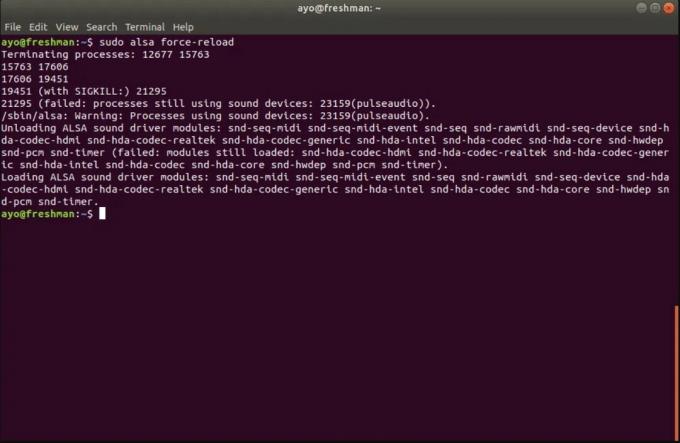Kā novērst skaņas problēmu Ubuntu
Literārs Mistrojums / / August 05, 2021
Neveiksmīga sastopamība ar lielāko daļu Ubuntu izlaidumi ir tādi, ka, atjauninot uz jaunāko Ubuntu versiju, bieži rodas dažādas problēmas. Tomēr šie jautājumi parasti nav tik nopietni, un tos var atrisināt ar nelielu piepūli un tehnisko zinātību.
Viena no šādām problēmām, ar ko saskaras vairāki lietotāji, ir problēma bez skaņas Ubuntu. Proti, mēģinot atskaņot multivides failus, piemēram, mūziku vai videoklipus, nav dzirdama skaņa. Tas varētu notikt vairāku iemeslu dēļ. Skaļruņu iestatījumus var nepareizi konfigurēt, vai arī aparatūra ir novecojusi.
Par laimi, šo problēmu ir diezgan viegli novērst. Mēs esam izstrādājuši pilnīgi jaunu ceļvedi, kas palīdzēs jums salīdzinoši viegli atrisināt Ubuntu skaņas problēmu. Sāciet lasīt rokasgrāmatu un izmēģiniet uzskaitītos labojumus, līdz atrodat sev piemērotāko.
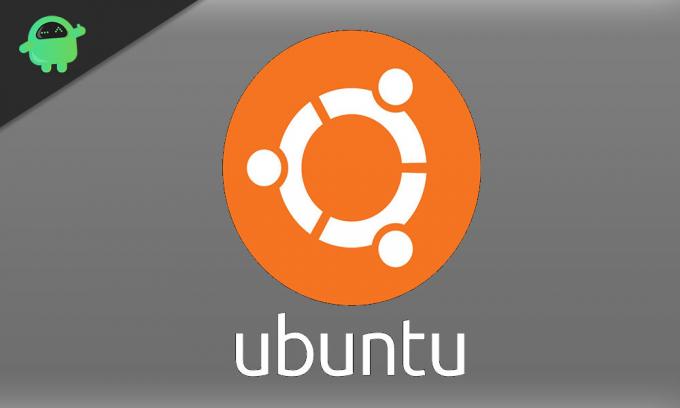
Satura rādītājs
-
1 Kā novērst skaņas problēmu Ubuntu?
- 1.1 PulseAudio skaļuma vadības instalēšana
- 1.2 Apskatiet skaļruņu iestatījumus
- 1.3 Apskatiet ALSA mikseri
- 1.4 Turpiniet vēlreiz ielādēt ALSA
- 1.5 Pārinstalējiet gan ALSA, gan PulseAudio
Kā novērst skaņas problēmu Ubuntu?
Tā kā šī problēma jau tagad uztrauc daudzus lietotājus, mums šeit ir vienkāršākie un labākie labojumi, kas palīdzēs un pilnībā novērsīs problēmu. Lai iegūtu pareizu vadību, pilnībā izlasiet rokasgrāmatu un nepalaid garām nevienu soli. Veicot soļus, nesteidzieties. Tātad sāksim.
PulseAudio skaļuma vadības instalēšana
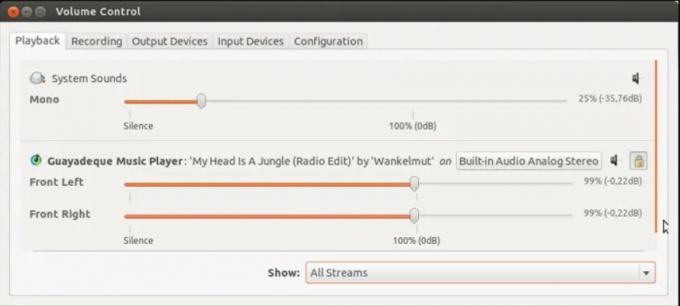
PulseAudio ir atvērtā koda noklusējuma skaņas draivera iestatījums daudziem Linux izplatījumiem. Tas ir diezgan labi izstrādāts un darbojas sadarbībā ar ALSA un OSS draiveriem, lai to nodrošinātu audio signāli tiek pārraidīti starp datora skaļruņiem un programmām, kas darbojas jūsu operētājsistēmā sistēmā.
Lai arī PulseAudio ir unikāla skaļuma kontroles sistēma, tā ir nedaudz neelastīga un neļauj piekļūt katrai atsevišķai atskaņošanas straumei. Alternatīva ir Pavucontrol izmantošana, lai individuāli apstrādātu visas skaņas ierīces datorā. Tas ļaus jums pielāgot tur esošos slīdņus un pārliecināties, ka katras ierīces skaļuma līmenis ir atbilstoši pielāgots.
Jūs varat instalēt Pavucontrol, palaižot termināli un ierakstot norādītās komandas -
pulseaudio --start sudo apt-get install pavucontrol
Kad esat pabeidzis to izdarīt, atveriet Pavucontrol un pārslēdzieties uz cilni Output Devices. Tur pārliecinieties, vai ir atlasīti noklusējuma skaļruņi.
Apskatiet skaļruņu iestatījumus
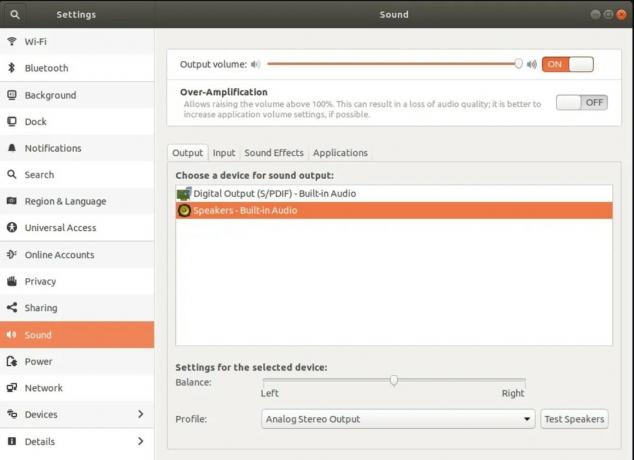
Ja sākat saskarties ar audio problēmām savā Ubuntu, ieteicams nekavējoties apskatīt skaļruņus un austiņas, lai atrastu problēmas ar fiziskajiem savienojumiem. Dažreiz problēma ir saistīta ar atvienotu kabeli vai to, kas pievienots nepareizajam portam.
Pārliecinieties, vai visas jūsu izmantotās Bluetooth ierīces ir pareizi savienotas pārī. Pārbaudiet arī savu ierīču skaļuma vadīklas un pārliecinieties, vai esat tās iestatījis optimālam līmenim. Visbeidzot, pārliecinieties, vai esat aktivizējis pareizo izvades ierīci un nejauši neesat izslēdzis izejas skaļumu.
Apskatiet ALSA mikseri
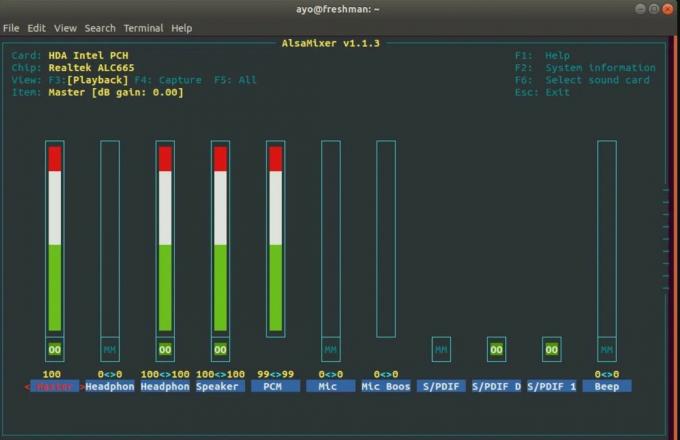
PulseAudio darbojas, izmantojot ALSA līmeņa skaļuma regulētājus aiz ekrāna. Veicot norādīto procedūru, varēsiet iegūt daudz precīzāku kontroli pār savu ALSA līmeņa skaļumu:
- Palaidiet termināli.
- Ierakstiet “alsamixer” un nospiediet taustiņu Enter.
- Parādītajā ekrānā nospiediet F6 un izvēlieties tur savu skaņas karti. Gadījumā, ja noklusējuma opcija nedarbojas, varat izvēlēties arī jebkuru citu.
- Izvēlieties skaļuma vadību, nospiežot kreiso un labo bulttaustiņu. Izvēlētā opcija tiks parādīta sarkanā krāsā.
- Nospiediet augšup un lejup vērstos bultiņu taustiņus, lai pielāgotu katras vadības skaļuma līmeni.
- Jūs pamanīsit “MM”, kas ierakstīts zem skaļuma joslas, ja miksera vadība ir izslēgta. Jums vajadzētu būt uzmanīgam, jo joslu var izslēgt, neskatoties uz to, ka tā ir pilnībā piepildīta. Nospiežot taustiņu M, izvēlētā vadība tiks ieslēgta un “MM” mainīsies uz “OO”.
- Aizveriet alsamixer, nospiežot taustiņu Esc.
Pirms aiziešanas pārliecinieties, ka atbilstošās vadības ierīces un galvenā vadība nav izslēgta. Tas notiek tāpēc, ka dažreiz PulseAudio piemēro jūsu izslēgšanas / ieslēgšanas iestatījumus konkrētai vadībai arī citām vadīklām.
Turpiniet vēlreiz ielādēt ALSA
Ja problēma bez skaņas paliek neatrisināta, varat mēģināt svaigi ielādēt ALSA. To var sasniegt, ierakstot norādīto komandu terminālā:
sudo alsa spēka pārkraušana.
Jūs pamanīsit izvades ekrānu, kad tas būs veiksmīgs. Pēc tam restartējiet datoru un pārbaudiet, vai skaņas problēma ir novērsta.
Pārinstalējiet gan ALSA, gan PulseAudio
Ja neviena no norādītajām procedūrām neatrisina problēmu, kas jums nav skaņa, jums vajadzētu vēlreiz instalēt ALSA un PulseAudio. Lai to izdarītu, palaidiet termināli un ierakstiet norādītās komandas:
sudo apt remove --purge alsa-base pulseaudio sudo apt instalēt alsa-base pulseaudio
Tagad turpiniet pārlādēt ALSA un pēc tam restartējiet sistēmu.
Mēs ceram, ka mūsu ceļvedis palīdzēs jums novērst problēmu ar skaņu jūsu Ubuntu. Ja jums patika mūsu ceļvedis, komentējiet tālāk savus jautājumus un atsauksmes. Pārbaudiet arī citus mūsu ceļvežus iPhone un iPad, Spēles, Datora problēmu novēršana, un Android. Mēs vēlamies, lai jūs piedalītos 150 USD giveaway, abonējot mūsu YouTube kanāls.
Anubhavs Rojs ir datorzinātņu inženierzinātņu students, kurš ir ļoti ieinteresēts datoru, Android un citās lietās, kas notiek visā informācijas un tehnoloģiju pasaulē. Viņš ir apmācīts mašīnmācībā, datu zinātnē un ir programmētājs Python valodā ar Django Framework.